Как сформировать в 1с акт сверки по контрагенту
Как в «1С:Бухгалтерии 8» (ред. 3.0) настроить и сформировать акт сверки с контрагентом (+ видео)?
Видеоролик выполнен в программе «1С:Бухгалтерия 8» версия 3.0.44.199.
Акт сверки отражает состояние взаимных расчетов с контрагентом (поставщиком, покупателем, агентом, принципалом и т. д.). В программе «1С:Бухгалтерия 8» редакции 3.0 предусмотрено автоматическое заполнение документа Акт сверки расчетов с контрагентом на основании документов учетной системы (команда Заполнить). Доступ к актам сверки расчетов осуществляется по одноименной гиперссылке из разделов Покупки и Продажи.
Начиная с версии 3.0.44.188, сверка может выполняться:
- с учетом и без учета обособленных подразделений контрагента;
- не только по конкретному договору или по всем договорам с контрагентом, но и в разрезе счетов-фактур;
- с возможностью отображения сальдо на начало и конец периода сверки по каждому договору.
Если контрагент имеет обособленные подразделения, можно сформировать единый акт сверки с учетом этих подразделений. Для этого в шапке документа нужно установить флаг С обособленными подразделениями.
Чтобы в акте сверки отражалась информация о полученных и выставленных счетах-фактурах, на закладке Дополнительно следует установить флаг Выводить счета-фактуры. Такая возможность актуальна при выставлении универсального-передаточного документа (УПД).
При установленном флаге Разбить по договорам (на закладке Дополнительно) в печатной форме акта сверки расчетов по каждому договору теперь отображается сальдо на начало и конец периода сверки.
О том, какие настройки нужно сделать в «1С:Бухгалтерии 8» (ред. 3.0), чтобы должность представителя организации в акте сверки выводилась на печать автоматически см. здесь.
buh.ru
Как сделать акт сверки в 1С
Как сделать акт сверки в 1С — об этом задумывается каждый бухгалтер при подготовке годовой отчетности, завершении отношений с контрагентом или просто при подозрении расхождений в учете с деловыми партнерами. Рассмотрим на примере программы 1С: Предприятие 8.3 процесс подготовки акта сверки взаиморасчетов.
Сделать акт сверки в Упрощенке 24/7 бесплатно
В статье:
Как сделать в 1С акт сверки — где искать документ?
Независимо от того, с каким контрагентом необходимо свериться, для подготовки акта можно зайти как в раздел меню «Покупки», так и в раздел «Продажи».
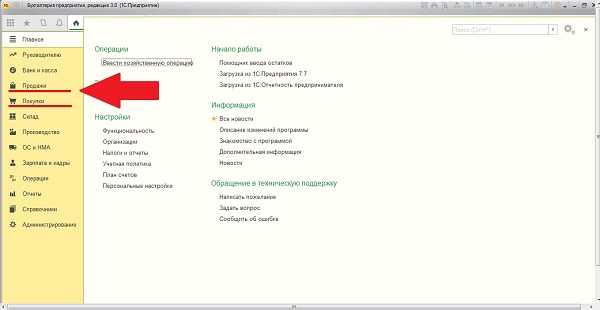
В обоих этих разделах вы найдете подраздел «Расчеты с контрагентами». Первым же пунктом в списке будут акты сверки взаиморасчетов.
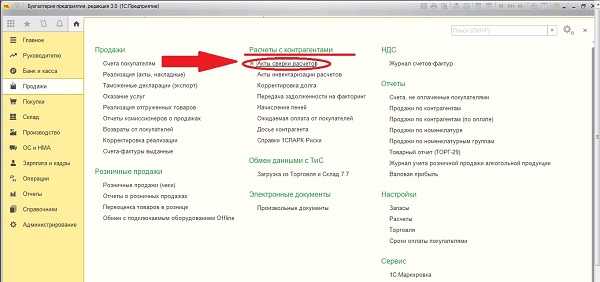
Нажмите на название подраздела и вы увидите окно, где содержатся сформированные ранее акты, а также инструменты для формирования новых актов.
Совет: обратите внимание на знак звездочки слева от слов «Акт сверки расчетов». Для того чтобы этот значок появился, наведите курсор мышки на поле.
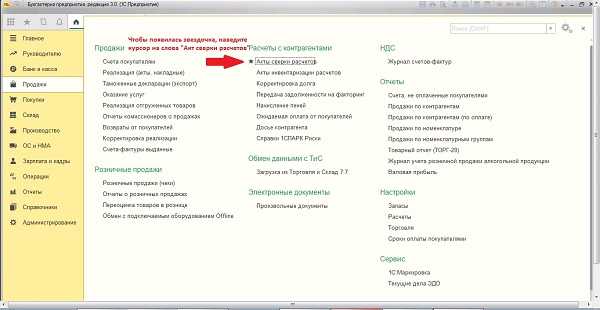
Нажмите на эту звездочку, она должна стать желтого цвета. Таким образом вы добавили акт сверки в избранное и теперь сможете находить данный раздел меню быстрее. Для доступа к избранному слева наверху нажмите на такую же звезду.

Как в 1С сделать акт сверки, если нужно отразить все возможные расчеты с контрагентом?
В журнале актов сверки расчетов вы найдете инструменты, позволяющие сформировать новый документ. Кнопка «Создать» находится прямо над списком старых актов сверки.
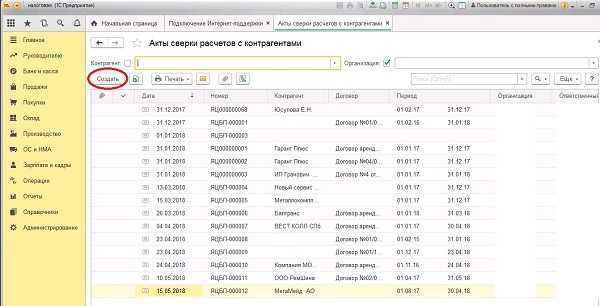
Вы также можете воспользоваться соответствующей кнопкой справа от кнопки «Создать» для копирования какого-либо из старых актов. Соответственно, строка с актом, который необходимо скопировать, должна быть выделена.
В открывшемся окне для создания нового акта заполните необходимые поля:
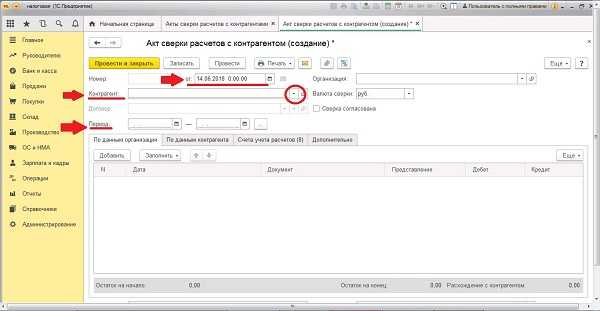
- дата формирования акта, если необходимо, чтобы она отличалась от текущей, которая заполняется по умолчанию автоматически;
- контрагент (для этого нажмите на стрелку справа);
- период сверки (вы можете как вручную внести даты начала и окончания периода, так и нажав на троеточие справа выбрать один из стандартных периодов).
Номер документу присваивается автоматически в момент записи.
Найдите под шапкой кнопку «Заполнить» и нажмите ее.

Программа предложит сделать заполнение формы документа только по вашей организации или в том числе и по организации контрагента. Если вы знаете, что расхождений в учете у вас с деловым партнером нет, выбирайте вариант заполнения, предусматривающий внесение данных и в поля, предназначенные для заполнения контрагентом.
Если таблица осталась пустой, проверьте, все ли бухгалтерские счета включены в сверку. Как это сделать мы расскажем в следующем разделе.
Вы можете добавить строчки, если такое необходимо, пользуясь соответствующей кнопкой.
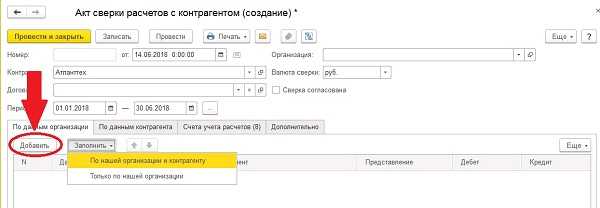
После заполнения акта, обратите внимание на остаток, который показывает программа в самом низу формы. Если вы заполнили данные и своей организации и контрагента, расхождение остатков будет нулевым. В противном случае вы увидите расхождение, равное своему остатку.

Убедившись, что все данные внесены верно, нажмите кнопку «Записать». Обратите внимание, что после нажатия кнопки акту присвоен порядковый номер.
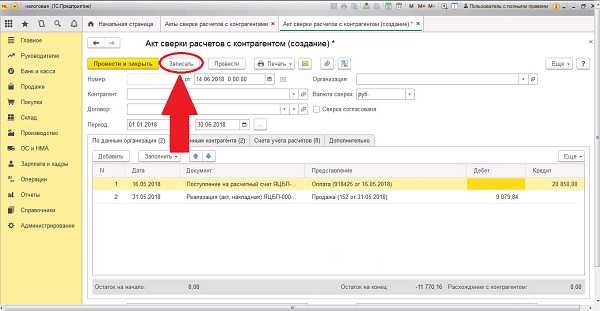
Если вы отметите галочкой поле «Сверка согласована», вносить изменения в акт вы после уже не сможете.
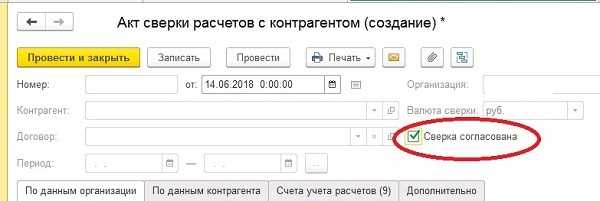
Как сформировать акт сверки в 1С, если учет операций с контрагентом ведется на нескольких бухгалтерских счетах?
Нередко бывает, что контрагент является для вас не только покупателем, но и поставщиком. Или вы, кроме отношений в рамках договоров купли-продажи, еще и выдаете займы своему партнеру. В этом случае, бухгалтерский учет расчетов с данным контрагентом ведется сразу на нескольких счетах. Что же делать, если свериться нужно лишь в части оборотов, например, по 62 счету?
Решение простое. В форме акта сверки зайдите во вкладку «Счета учета расчетов».

По умолчанию в данной вкладке уже выбраны определенные счета. Вы можете снять признак выборки слева, убрав галочку с лишних счетов.
Если вам, наоборот, не хватает счетов в выборке (например, вы хотите свериться по выданным займам и вам нужно дополнить список счетом 58), то нажмите кнопку «Добавить», расположенную прямо над перечнем счетов бухгалтерского учета.
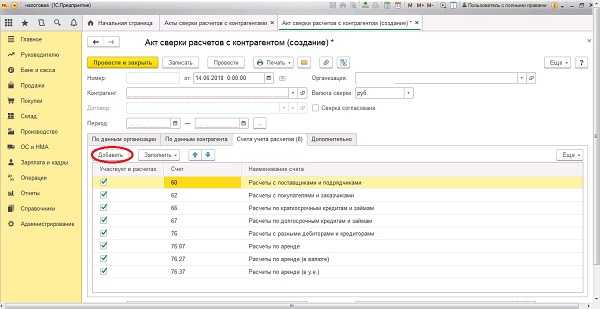
В появившейся новой строке в графу «Счет» внесите необходимый счет из справочника или вручную, вписав цифры. В последнем случае программа предложит вам подходящий пункт плана счетов.
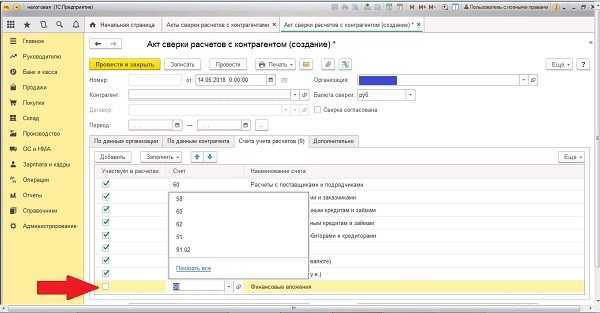
Не забудьте отметить галочкой новую строку, иначе введенный вами счет в сверку не попадет.
Дальше вы можете снова заполнить данные сверки, следуя описанной выше инструкции.
Как в 1С Предприятие сделать акт сверки по отдельному договору?
В шапке формы заполнения акта сверки взаиморасчетов после заполнения поля «Контрагент» следует выбрать номер договора.

Если вы данное поле оставляете пустым, акт будет заполнен по оборотам всех имеющихся договоров с данным контрагентом.
Как сделать печать акта сверки взаиморасчетов в 1С
Прежде чем вывести печатную форму акта сверки взаиморасчетов, перейдите во вкладку «Дополнительно». Здесь вы найдете поля для заполнения данных о представителях со стороны вашей организации и контрагента, которые подпишут акт.
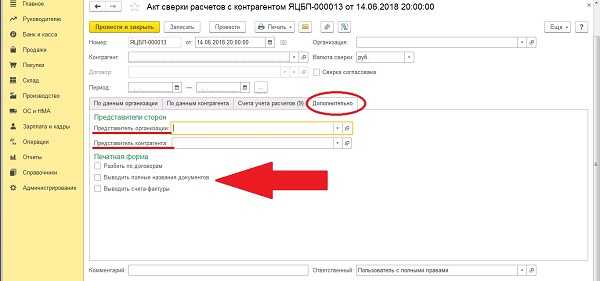
Кроме того, обратите внимание на раздел «Печатная форма» данной вкладки. Здесь вы можете выбрать тот вид, который будет иметь печатная форма. В частности вы можете распечатать акт, в котором операции будут сгруппированы по каждому договору, для этого отметьте галочкой соответствующее поле.
Убедившись, что все необходимые данные внесены, поля отмечены, нажмите на кнопку «Печать», чтобы открыть печатную форму документа.
Как сделать сохранение в 1С 8 акта сверки?
Нажав кнопку «Записать», вы уже сохранили акт сверки.
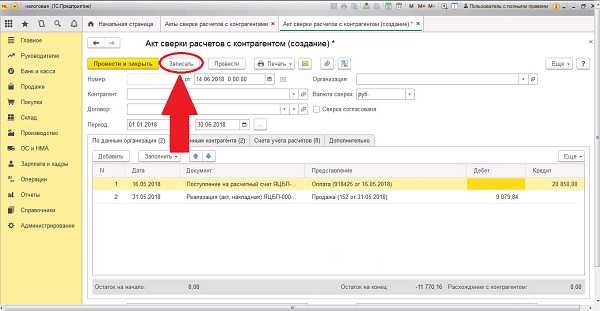
Кнопка «Провести» или «Провести и закрыть» делает акт недоступным для внесения изменений.
Где найти в 1С акты сверки, сформированные ранее?
Сохраненные акты всегда находятся в общем перечне актов сверки расчетов.
Вы можете сделать выборку по конкретному контрагенту, если хотите найти все акты по конкретному деловому партнеру.
www.26-2.ru
Как сделать акт сверки в 1С
Нужна персональная консультация по бухгалтерскому или налоговому учёту в 1С?
Эксперты в сфере бухгалтерии и аудита компании “Актив-АйТи” готовы предоставить вам свою помощь. Мы гарантируем 100% решение проблемных вопросов с учётом специфики вашей деятельности. Первая консультация для вас - бесплатно. Узнать подробности...
Перейдите на вкладку «Счета учёта расчётов». В ней вы увидите перечень всех счетов учёта. Оставьте галочку только на тех, по которым хотите сделать сверку.
Следующий шаг: перейдите на вкладку «По данным организации» и на вкладку «По данным контрагента».
Воспользуйтесь кнопкой «Заполнить», если хотите, чтобы каждая вкладка табличной части заполнилась автоматически. После этого сохраните док-т, нажав кнопку «Записать»
Чтобы провести акт сверки, нажмите на кнопку “Провести и закрыть”
Чтобы распечатать акт сверки, необходимо сформировать печатный бланк с помощью кнопки «Акт сверки»
Мы постарались полностью ответить на вопрос, как составить акт сверки в 1С. Надеемся, наша статья была полезной для вас.
aktiv-it.ru